Hai un video sul tuo iPhone e vorresti comprimerlo per la condivisione. Oppure hai dei video molto pesanti che vorresti comprimere per liberare spazio sul tuo iPhone o iPad? Qui di seguito troverai le indicazioni per fare questa operazione in totale sicurezza.
Col passare del tempo, le persone hanno sempre più file video di alta qualità (alta risoluzione). E questi video hanno dimensioni (in MB) sempre più elevate. Se si decide di inviare uno di questi video, la compressione è una delle prime cose da fare altrimenti risulterà impossibile!
La compressione video potrebbe non essere più un’attività rara nella vita quotidiana. Ci sono sostanzialmente due modi per comprimere un video, la prima è quella di fare tale operazione direttamente sul dispositivo (iPhone o altro cellulare), la seconda è di lavorare sul proprio computer.
1. Comprimere video su iPhone
Se sei in possesso di un iPhone, e usi il dispositivo per registrare video allora puoi controllare le impostazioni della fotocamera per regolare la qualità dell’immagine e del video.
a) Impostazioni fotocamera
Puoi controllare questa sezione prima di registrare video col tuo iPhone, in modo da ottenere una dimensione video adatta senza modificare altro.
Apri l’app Impostazioni, quindi scorri verso il basso per trovare Fotocamera.
Tocca Registra video, e da qui puoi scegliere la sua risoluzione. Maggiore è la risoluzione tanto più pesante sarà il file video creato.
b) Impostazioni video iPhone
Altra impostazione che è possibile modificare per rendere un file video più piccolo è la seguente.
Vai in Impostazioni su iPhone e trova Foto.
Scorri verso il basso per ottenere TRASFERIMENTO SU MAC O PC, puoi selezionare Automatico, e cos’ facendo convertirà immagini e video in un formato più piccolo e facilmente gestibile per la condivisione.
c) Compressione video su iPhone
Ci sono anche delle app per iPhone che consentono di comprimere i file video. Vai sul iPhone App Store e fai una ricerca per installare una di queste app.
Come forse saprai, ci sono alcune limitazioni sui compressori video iPhone, come dimensioni video, formato file, requisiti di spazio libero, ecc. Quindi ti consigliamo di provare a trasferire i video iPhone sul computer e vedere se effettivamente hai ottenuto il risultato desiderato.
2. Compressione Video iPhone sul Computer
Se vuoi comprimere video iPhone sul computer, devi ovviamente prima trasferire video iPhone sul computer e poi usare un software in grado di comprimere il file video appena trasferito. Ecco in dettaglio come fare queste due fasi.
Parte 1. Trasferire video iPhone su PC/Mac
Per trasferire video iPhone sul computer puoi usare iTunes oppure un programma di terze parti come TunesGO.
Copiare Video iPhone su PC/Mac con iTunes
Questo è uno dei modi forniti da Apple per trasferire dati tra dispositivi iOS e computer con semplici clic.
Apri iTunes sul computer. Se non ce l’hai già scaricato, scaricalo dal sito ufficiale, e poi eseguilo.
Collega l’iPhone al computer tramite cavo USB, e poi fai clic sull’icona del dispositivo quando viene rilevato.
Fai clic su Foto> Sincronizza foto.

Dovresti prestare attenzione al fatto che in questo modo sincronizzerai tutte le foto e i video, quindi è necessario attendere un bel po’ di tempo. iTunes purtroppo non permette di fare un trasferimento “selettivo”. Se vuoi trasferire solo un video e non tutto, ti consigliamo di usare la seguente soluzione.ù
Copiare Video iPhone su PC/Mac con TuensGO
TunesGO è un potente software per PC e Mac che consente di trasferire i dati da iPhone al computer (e viceversa). Puoi usarlo per trasferire foto, contatti, video, note e altro da e verso iPhone in soli 3 passaggi.
Scarica il programma sul tuo computer (Windows o Mac)
Apri TunesGO e collega il tuo iPad al computer. TunesGO immediatamente lo rileverà e farà apparire una schermata come questa:

Accedi al menu “Video” per vedere tutti i video presenti nel tuo iPhone. Scegli il video da trasferire sul computer e poi clicca su ESPORTA per trasferirlo

Parte 2. Comprimere Video iPhone sul Computer
La compressione dei video sul computer non è un compito complicato, hai 5 opzioni come di seguito.
Opzione 1. Compressione in zip
L’opzione più semplice per comprimere un file sul computer è fare clic con il pulsante destro del mouse sul file video, scegliere Invia a> Cartella compressa (zippata). Per i file video però la compressione “zip” non ti farà risparmiare tanto spazio… solo qualche MB.

Opzione 2. Comprimere file video con UniConverter
UniConverter è un software professionale creato per convertire e gestire file video di ogni tipo e formato. Innanzitutto scarica e installa questo programma sul tuo PC o Mac dai link seguenti:
Installa e apri questo programma “Compressore Video” Ecco la schermata iniziale che vedrai:

Adesso trascina il tuo video nell’interfaccia principale, o vai sul menu Aggiungi File per caricare il file.

Clicca in alto a destra su “Converti file in” per aprire un menu nel quale trovarai diversi formati di conversione e varie impostazioni.

Scegli il formato desiderato (es. AVI, MP4) e poi clicca su “Creazione personalizzata” in basso (come evidenziato nell’immagine sottostante) e scegli la funzionalità “Piccola dimensione”
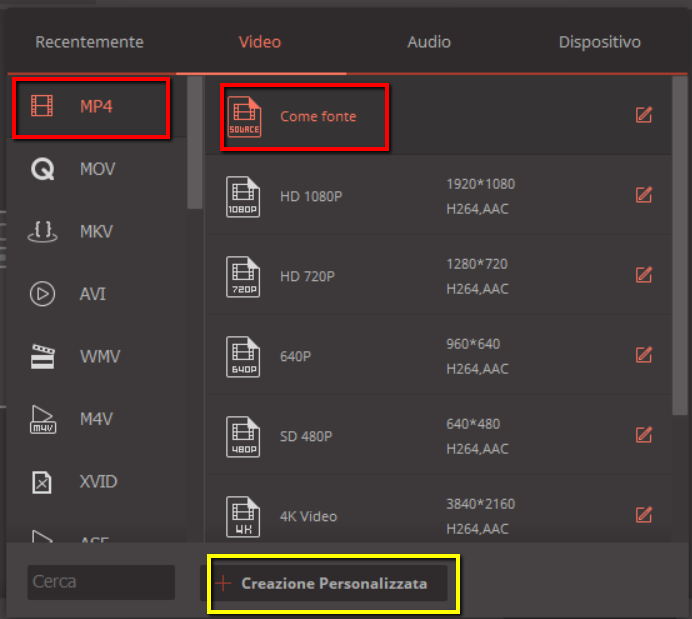

Ritorna nella schermata principale e avvia la conversione del video che verrà ricreato in modalità “compressa” e salvato sul tuo computer.
Opzione 4. Convertire video con tool online
Esistono vari compressori di video online che puoi trovare facendo una semplice ricerca in Google e che potrebbero aiutarti a ridurre le dimensioni dei file video senza installare alcun software. Puoi cercarli su Internet e aprire direttamente la pagina web. Quindi carica il file video e segui le istruzioni per comprimere facilmente un file video.
A proposito, quando devi inviare un video via Email, potresti notare che il file video è troppo grande per essere inviato. Quindi devi ridurre le dimensioni del video. È possibile seguire i metodi sopra menzionati per comprimere video e poi inviarlo via email.
Ti Potrebbe Interessare..

GloboSoft è una software house italiana che progetta e sviluppa software per la gestione dei file multimediali, dispositivi mobili e per la comunicazione digitale su diverse piattaforme.
Da oltre 10 anni il team di GloboSoft aggiorna il blog Softstore.it focalizzandosi sulla recensione dei migliori software per PC e Mac in ambito video, audio, phone manager e recupero dati.







